Lenovo MIIX 320-10ICR User Guide [sv]
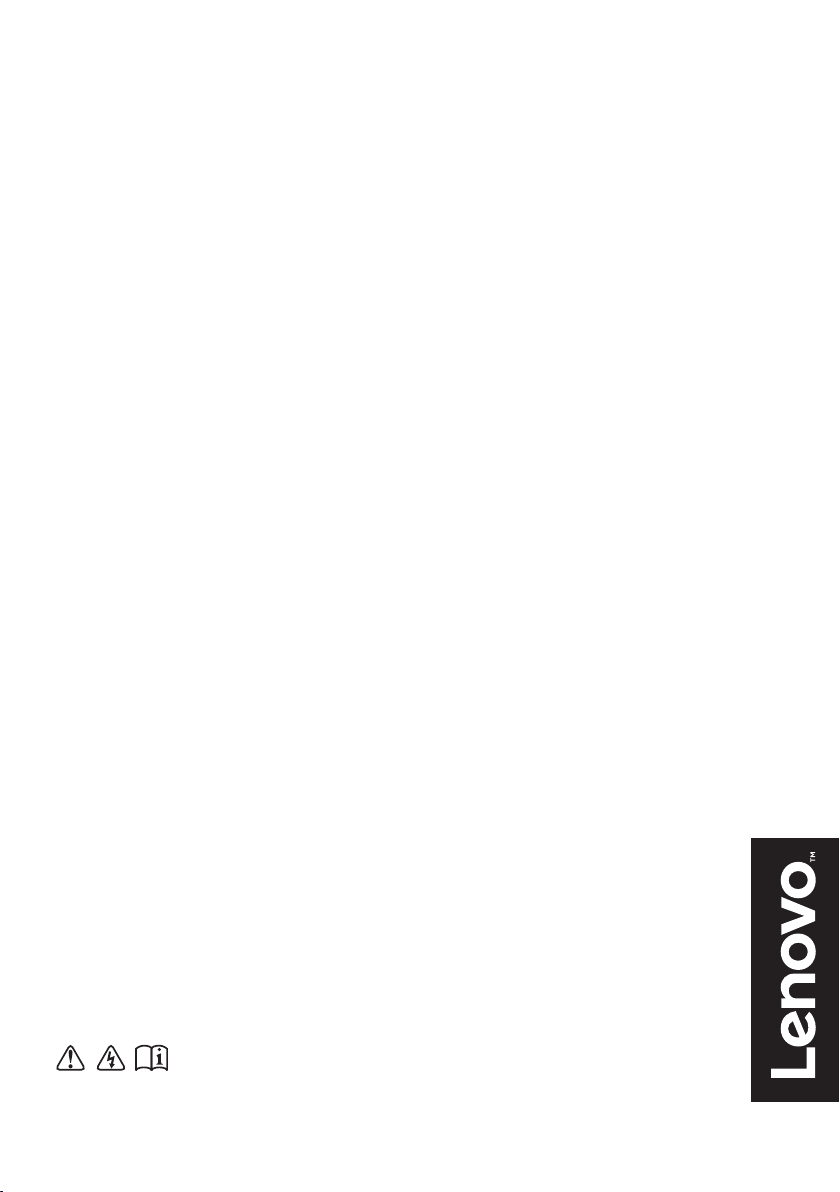
Lenovo MIIX 320
Lenovo MIIX 320-10ICR
Användarhandbok
Läs meddelandena om säkerhet och de viktiga tipsen
som nns i handböckerna innan du använder datorn.
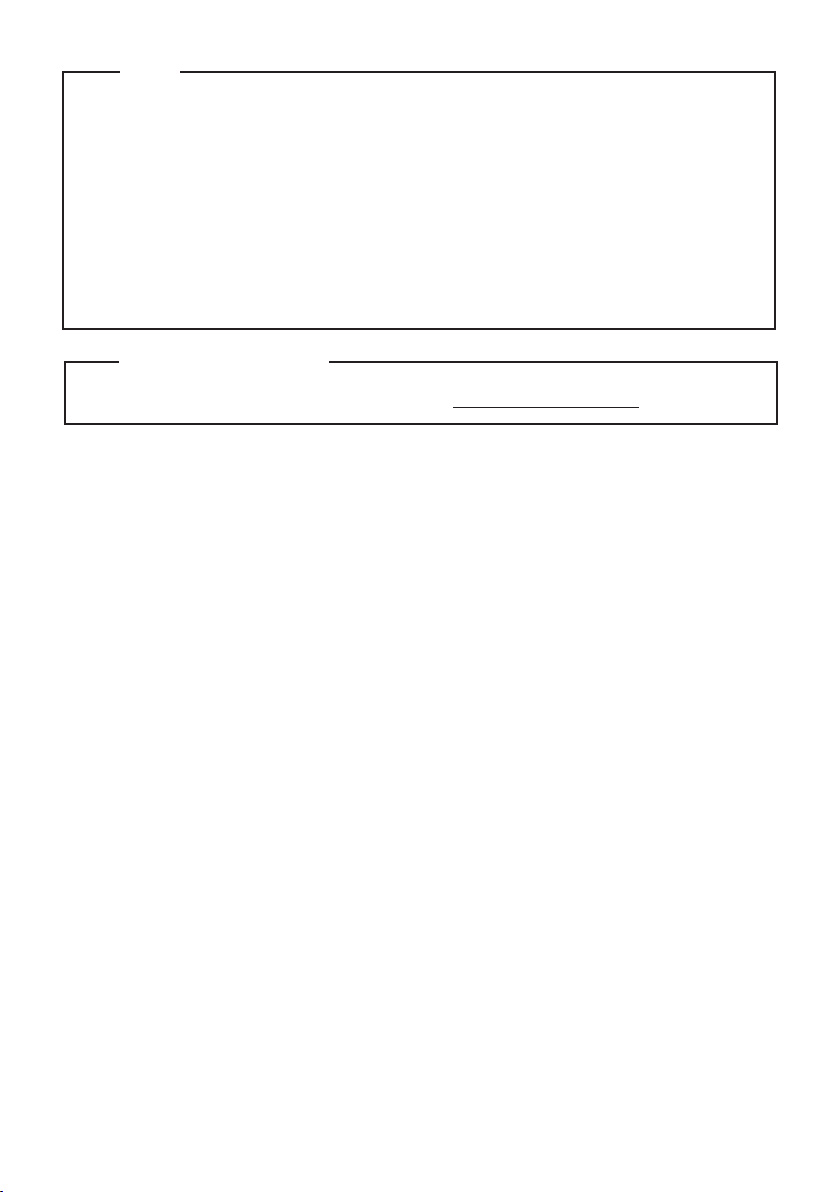
Obs!
Läs Lenovos Handbok för säkerhet och allmän information innan produkten används.
•
®
Vissa instruktioner i denna handbok förutsäer a du använder Windows
•
använder andra Windows-operativsystem kan förfarandena vara något annorlunda. Om
du använder andra operativsystem gäller kanske vissa förfaranden inte dig.
Funktionerna som beskrivs i denna handbok gäller för de flesta modeller. Vissa funktioner
•
kanske inte är tillgängliga på din dator eller din dator kan innehålla funktioner som inte
beskrivs i denna användarhandledning.
Illustrationerna i den här handboken kan skilja sig från den faktiska produkten.
•
Skärmdumpar på operativsystemet är endast avsedda som referenser. Tia a på den
faktiska produkten.
Myndighetsmeddelande
För mer information, se Guides & Manuals på hp://support.lenovo.com.
•
10. Om du
Första utgåvan (December 2016)
© Copyright Lenovo 2016.
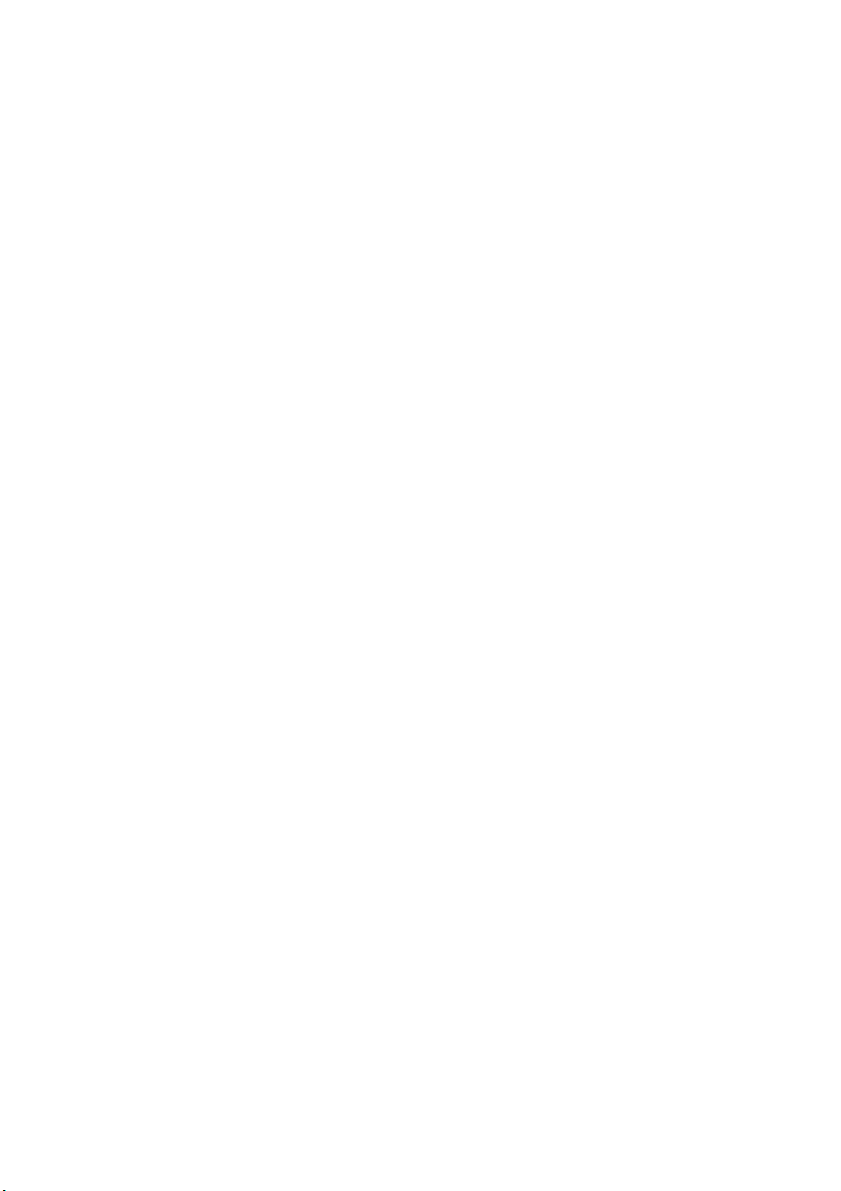
Innehåll
Kapitel 1. Lär känna din dator.......................................................................................................... 1
Ovanifrån
Vänster sidovy
Höger sidovy
Underifrån
Bakifrån
Tangentbordsdocka övre sidovy (valfritt)
Tangentbordsdocka vänster sidovy (valfritt)
Tangentbordsdocka höger sidovy (valfritt)
Använda Lenovo Active Pen (vissa modeller)
Kapitel 2. Börja använda Windows 10........................................................................................... 16
Konfigurera operativsystemet första gången
Operativsystemets gränssnitt
Att sätta datorn i viloläge eller stänga av den
Uppgifts- och skrivbordshantering
Ansluta till ett trådlöst nätverk
Kom-i-gång-app
Pekskärmsfunktion
Kapitel 3. Återställningssystem ..................................................................................................... 25
Kapitel 4. Felsökning....................................................................................................................... 27
Vanliga frågor
Felsökning
Varumärken...................................................................................................................................... 31
....................................................................................................................................................... 1
............................................................................................................................................... 3
................................................................................................................................................. 4
...................................................................................................................................................... 5
.......................................................................................................................................................... 9
............................................................................................... 10
......................................................................................... 12
............................................................................................ 12
....................................................................................... 15
......................................................................................... 16
.................................................................................................................... 16
........................................................................................ 18
.......................................................................................................... 20
................................................................................................................. 21
.......................................................................................................................................... 21
..................................................................................................................................... 22
.............................................................................................................................................. 27
.................................................................................................................................................... 28
i
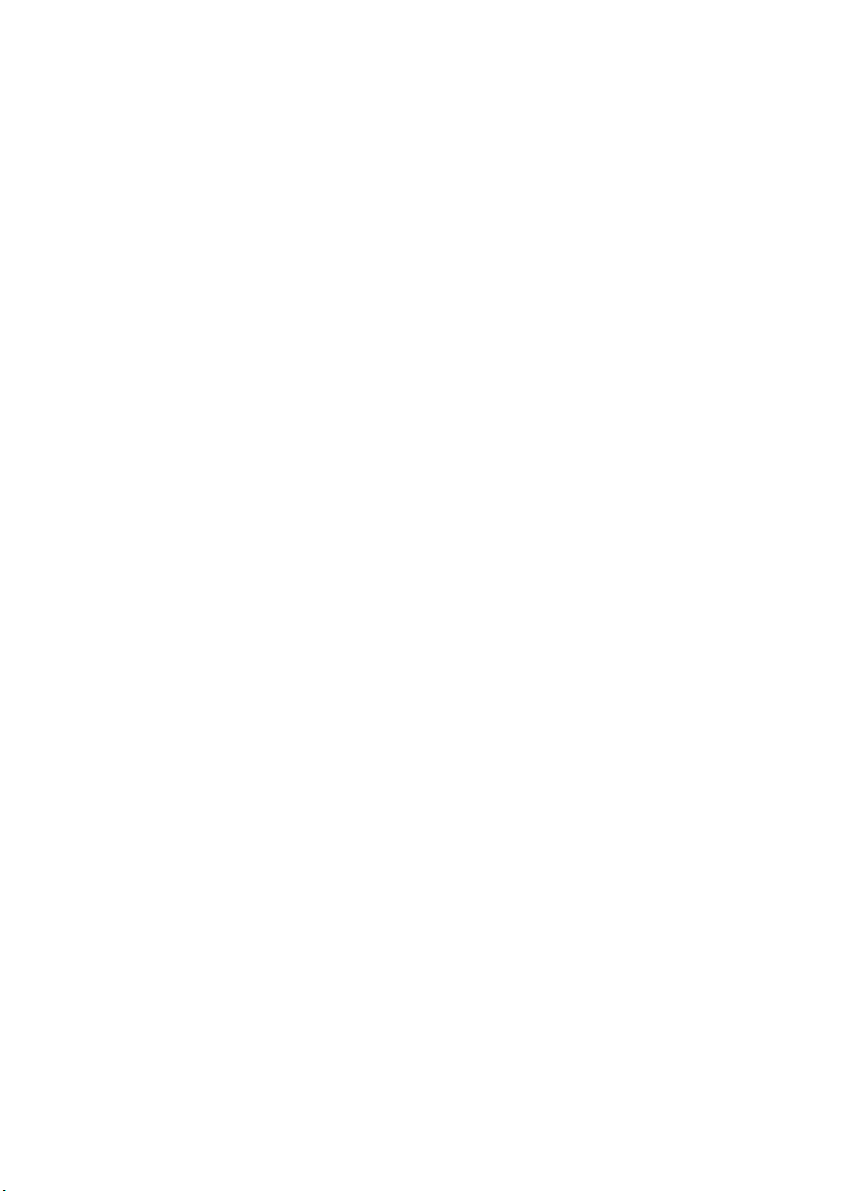

Kapitel 1. Lär känna din dator
Ovanifrån - - - - - - - - - - - - - - - - - - - - - - - - - - - - - - - - - - - - - - - - - - - - - - - - - - - - - - - - - - - - - - - - - - - - - - - - - - - - - - - - - - - - - - - -
4
5 5
Obs! De streckade områdena visar delar som inte syns utåt.
Främre kamera
a
Antenner för trådlöst LAN
b
Antenner för trådlöst
c
WAN (endast specifika
modeller)
Multi-pekskärm
d
Obs! Mer information finns i ”Pekskärmsfunktion” på sidan 22.
Högtalare
e
Använd kameran för videokommunikation eller för att ta foton.
Ansluter till den trådlösa LAN-adaptern för att sända och ta emot
trådlösa signaler.
Ansluter till den trådlösa WAN-adaptern för att sända och ta emot
trådlösa signaler.
Fungerar som både bildskärm och som pekplatteinmatning.
Spelar upp ljud.
1

Kapitel 1. Lär känna din dator
Skärmorientering
Du kan vrida bildskärmen till önskad riktning.
Skärmens orientering ändras automatiskt (växlar mellan stående och liggande) beroende på hur
du håller den.
Liggande
Stående
2
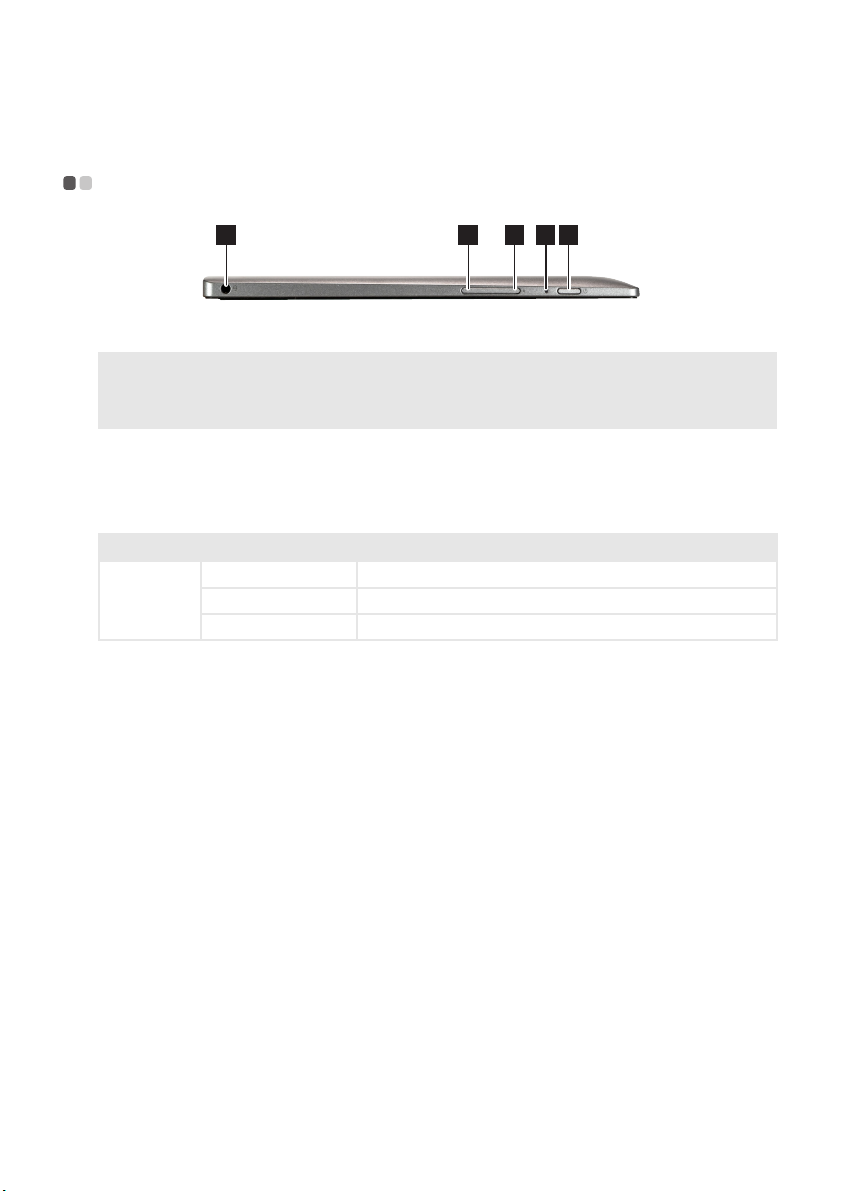
Kapitel 1. Lär känna din dator
1 2 3 4 5
Vänster sidovy - - - - - - - - - - - - - - - - - - - - - - - - - - - - - - - - - - - - - - - - - - - - - - - - - - - - - - - - - - - - - - - - - - - - - - - - - - - - - - -
Kombinerat ljuduttag
a
Obs!
• Det kombinerade ljuduttaget stödjer inte konventionella mikrofoner.
• Inspelningsfunktionen kanske inte fungerar om tredjeparts hörlurar eller headset är anslutna beroende
på olika branschstandarder..
Knapp för lägre volym
b
Knapp för högre volym
c
Power indicator
d
Ansluter till headset.
Minskar volymen.
Ökar volymen.
Indikator Indikator-status Betydelse
På (fast vit) Surfplattan är påslagen.
Strömbrytare
e
Ström
På (fast orange) Surfplattan är i viloläge.
Av Surfplattan är avstängd.
Tryck och håll ned knappen för att starta datorn när den är avstängd.
3
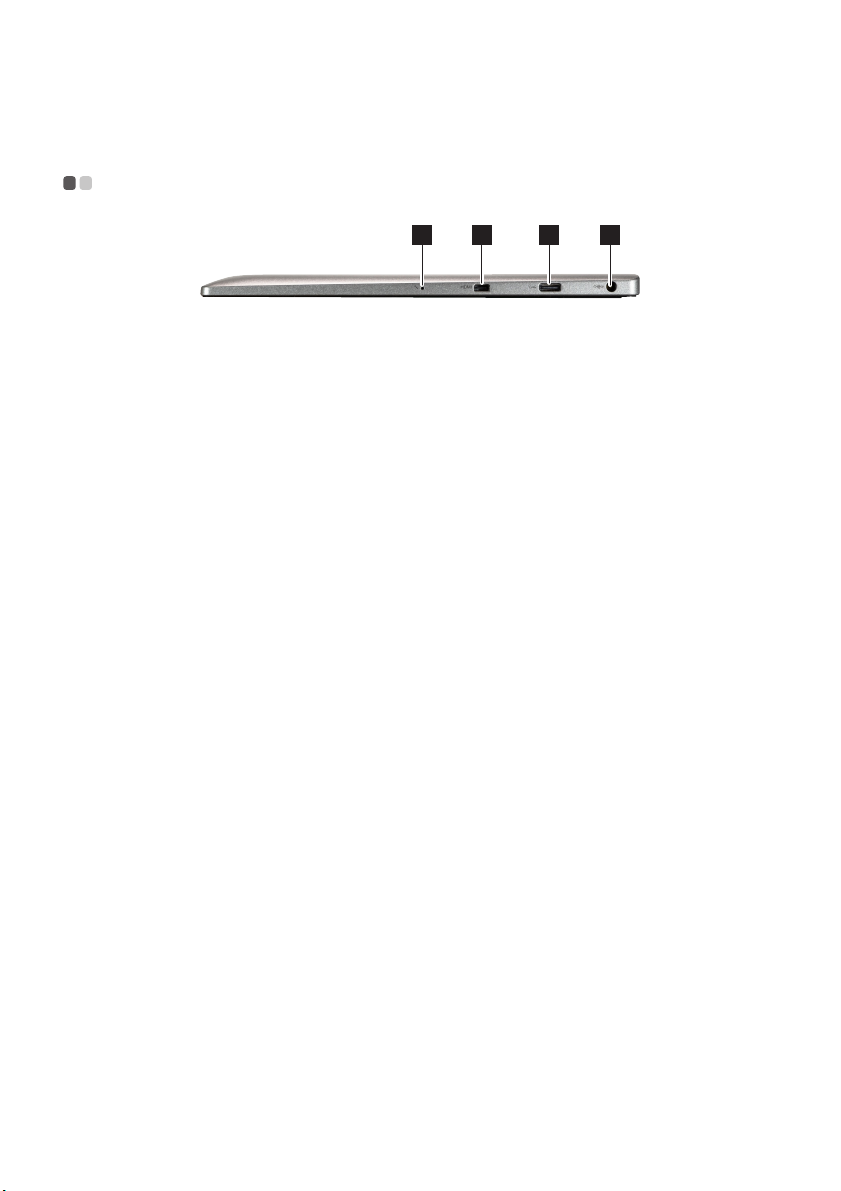
Kapitel 1. Lär känna din dator
Höger sidovy - - - - - - - - - - - - - - - - - - - - - - - - - - - - - - - - - - - - - - - - - - - - - - - - - - - - - - - - - - - - - - - - - - - - - - - - - - - - - - - - - -
Inbyggd mikrofon
a
Micro-HDMI port
b
Typ-C-port
c
Uttag för nätadapter
d
1
Fångar upp ljud som kan användas för videokonferenser, berättarröst
eller ljudinspelning.
Ansluts till enheter med Micro-HDMI-ingång som TV eller extern
bildskärm.
Ansluter till Typ-C-enheter.
Ansluter till nätadapter.
2
3
4
4
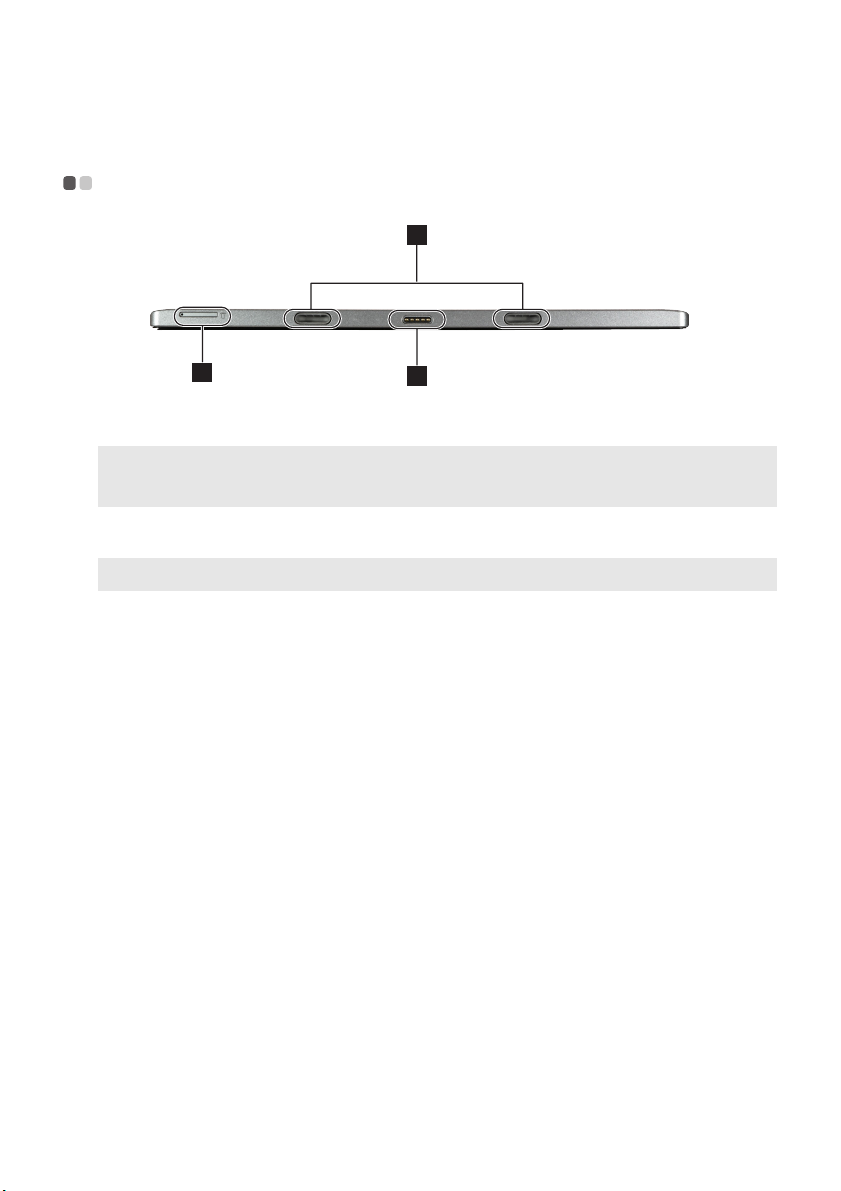
Kapitel 1. Lär känna din dator
Underifrån - - - - - - - - - - - - - - - - - - - - - - - - - - - - - - - - - - - - - - - - - - - - - - - - - - - - - - - - - - - - - - - - - - - - - - - - - - - - - - - - - - - - - - -
2
1
Kortläsare
a
Obs!
• Vissa modeller saknar öppning för Nano SIM kortet, utgå från den faktiska produkten.
• Mer information finns i ”Användning av kortläsaren” på sidan 6.
Dockningsspärr för
b
surfplattans tangentbord
Obs! Mer information finns i ”Kombination av Tablet PC och tangentbordsdockning” på sidan 13.
Anslutning för
c
tangentbordsdockning
Fungerar med Micro-SD-kort (medföljer ej) och Nano SIM-kort
(medföljer ej).
Fäster surfplattan i dockan för att hålla surfplattan säkert på plats.
Ansluter Tablet PC till tangentbordsdockningen.
3
5
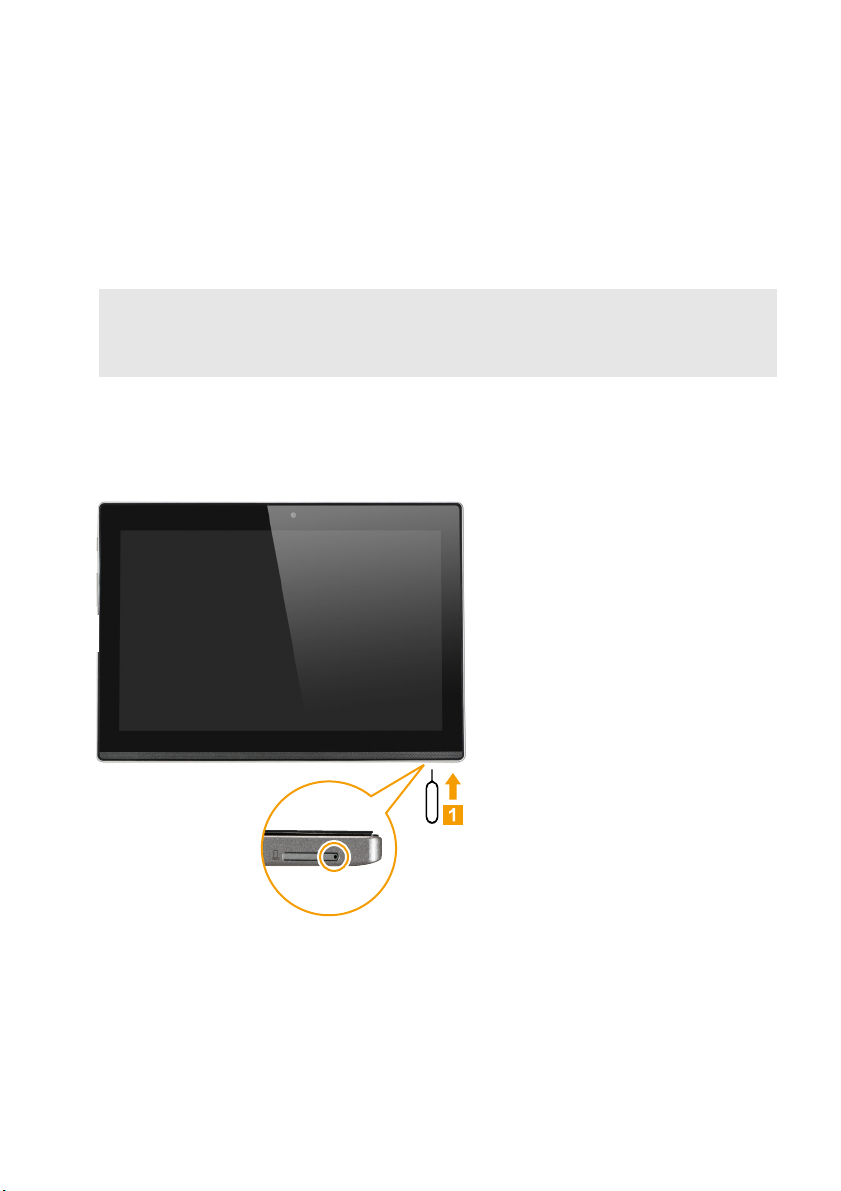
Kapitel 1. Lär känna din dator
Användning av kortläsaren
Din dator stödjer följande korttyper:
• Micro Secure Digital (SD)-kort
• Nano Subscriber Identity Module (SIM)-kort (endast specifika modeller)
Obs!
• Korthållaren kan ha två öppningar för olika korttyper. Sätt bara ett kort i kortplatsen på en gång.
• Vissa modeller saknar öppning för Nano SIM kortet, utgå från den faktiska produkten.
• Denna kortläsare stöder inte SDIO-enheter (som SDIO Bluetooth osv.).
• Illustrationerna ska ses som referens, utgå från den faktiska produkten.
Införa kort
1 Stäng av surfplattan, och ta ur AC-adaptern samt eventuella kablar från surfplattan.
2 För in ett petverktyg (medföljer ej) i det lilla hålet i korthållaren. Tryck hårt inåt tills
korthållaren kommer ut.
6
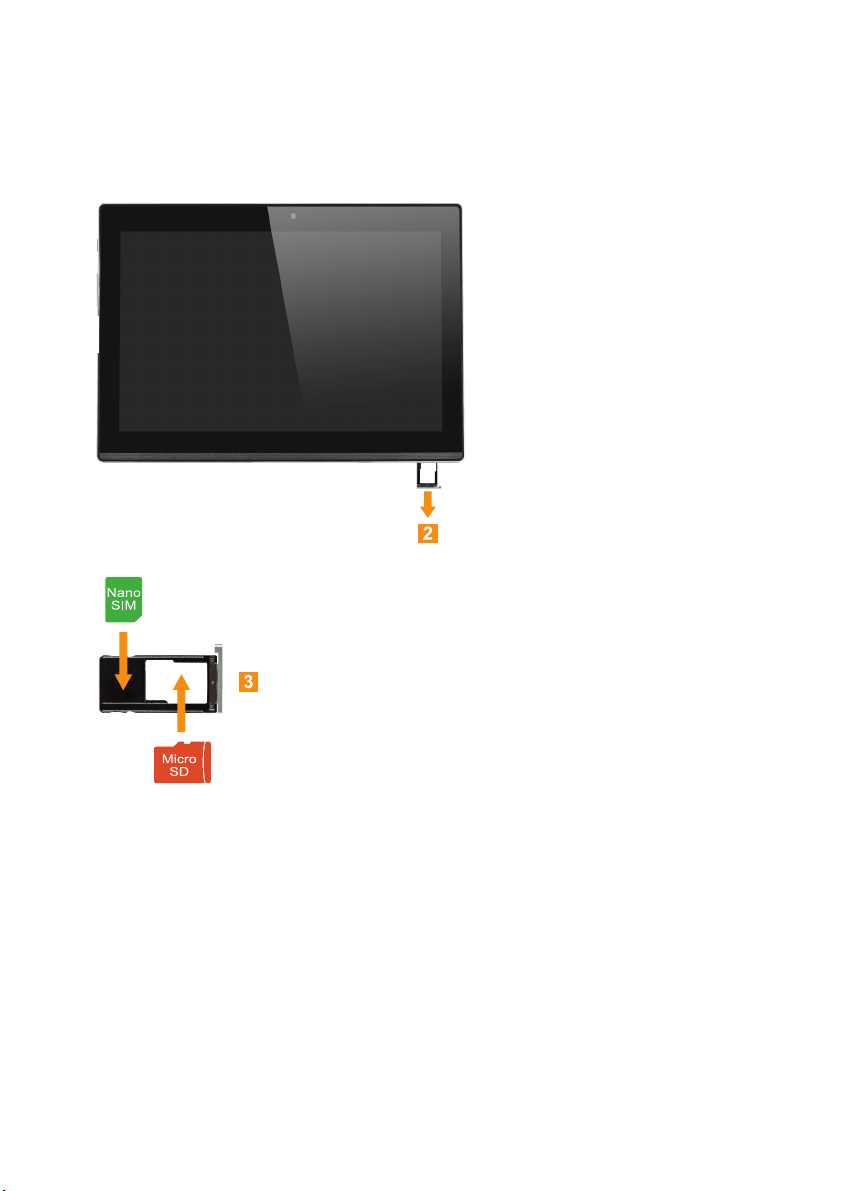
Ta försiktigt ut korthållaren ur kortläsaren.
3
4 Sätt in ett kort i avsedd öppning i korthållaren.
Kapitel 1. Lär känna din dator
7
